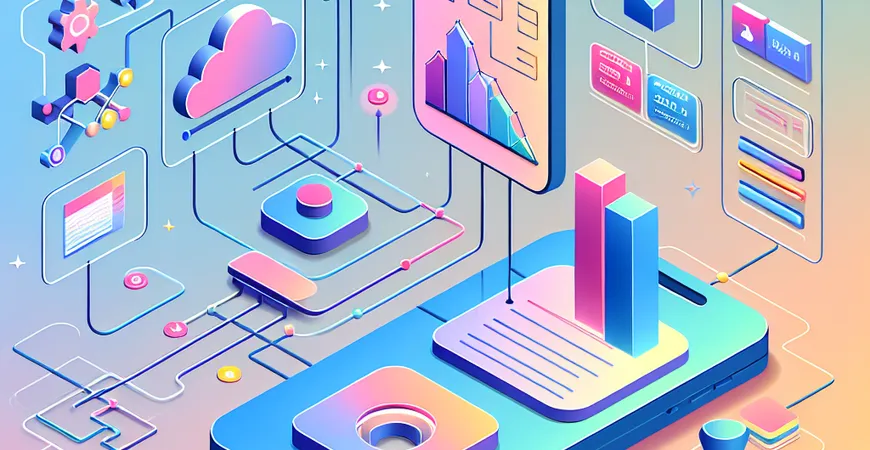
一、引言:在WPS手机端制作报表的概述
在当今的数字化时代,数据驱动决策已成为企业运营的关键。报表作为数据展示和分析的重要工具,需求量逐年递增。虽然大多数企业级报表工具通常在PC端操作,但随着移动办公的普及,手机端制作报表的需求也越来越多。对于WPS手机端用户来说,如何在手机上高效制作报表成为了一个重要问题。本文将详细介绍在WPS手机端制作报表的步骤和技巧,帮助用户轻松上手,提升工作效率。
二、准备工作:安装和配置WPS手机端应用
1. 下载和安装WPS Office手机端应用
首先,我们需要在手机上下载并安装WPS Office应用。WPS Office支持iOS和Android系统,用户可以在应用商店中搜索“WPS Office”进行下载。安装完成后,打开应用并注册或登录您的账号,以便后续操作。WPS Office提供了免费和付费版本,用户可以根据需求选择适合的版本。
2. 配置应用设置和权限
在使用WPS Office制作报表之前,还需要进行一些必要的配置。打开WPS Office应用,进入设置页面,确保授予应用必要的权限,如访问文件、相机和麦克风等。这样可以确保应用的各项功能正常运行。此外,您还可以根据个人偏好调整应用的界面和操作习惯。
三、创建和设计报表:从零开始制作
1. 新建报表文件
在WPS Office手机端应用中,点击主界面的“新建”按钮,选择“表格”选项。这将创建一个新的Excel文件,您可以根据需求为文件命名。新建文件后,将自动进入表格编辑模式,您可以开始设计报表的框架和内容。
2. 设置报表格式和样式
为了使报表更具可读性和专业性,合理的格式和样式设置是必不可少的。在WPS Office手机端,您可以通过以下几步进行设置:
这些操作可以通过工具栏上的相应按钮完成,用户可以根据需求灵活调整。
四、数据录入和计算:高效处理数据
1. 数据录入和编辑
在报表中录入数据是制作报表的核心步骤。WPS Office手机端提供了便捷的数据录入和编辑功能,用户可以通过点击单元格直接输入数据,并支持复制、粘贴、剪切等常见操作。此外,用户还可以通过导入外部数据文件(如CSV、Excel等)来快速填充报表内容。
2. 使用公式和函数
为了提高数据处理效率,利用公式和函数进行自动计算是非常重要的。在WPS Office手机端,用户可以通过以下步骤使用公式和函数:
WPS Office手机端支持常用的Excel公式和函数,如SUM、AVERAGE、IF等,用户可以根据需求进行组合使用。
五、报表的保存和分享:多渠道应用
1. 保存报表文件
在完成报表制作后,及时保存文件是非常重要的。在WPS Office手机端,用户可以通过点击“保存”按钮将报表文件保存至本地或云端。建议用户使用云端存储功能,如WPS云、Google Drive等,以便在不同设备间同步文件,确保数据安全和方便访问。
2. 分享和导出报表
为了方便与同事和客户共享报表,WPS Office手机端提供了多种分享和导出方式:
这些功能可以帮助用户高效地共享和应用报表,提高工作效率。
六、结论:提升数据决策能力的关键
在本文中,我们详细介绍了在WPS手机端制作报表的各个步骤和技巧。从下载和安装应用,到创建和设计报表,再到数据录入和计算,最后是保存和分享报表,全面覆盖了报表制作的整个流程。这些操作简单易行,即使在手机上也能高效完成。 然而,仅仅依靠WPS手机端制作报表,可能无法满足企业级数据决策分析的复杂需求。在这个时候,选择一款功能更强大的报表工具就显得尤为重要。FineReport作为企业级web报表工具,支持用户根据企业需求进行二次开发,功能强大,操作简便,能够大大提升数据决策的效率和准确性。 FineReport免费下载试用 总之,掌握WPS手机端制作报表的技巧,可以帮助用户在移动办公环境中高效处理数据。然而,要想真正发挥数据的应用价值,选择合适的报表工具至关重要。希望本文的介绍能够为您提供有价值的参考,助力您的数据决策之旅。
本文相关FAQs
WPS手机怎么制作报表?
在移动办公日益普及的今天,利用手机制作报表变得越来越重要。WPS Office作为一款功能强大的办公软件,提供了高效便捷的报表制作功能。以下是详细步骤:
- 下载并安装WPS Office手机应用。
- 打开应用,选择“新建”功能,选择“表格”创建新的报表文档。
- 输入数据,根据需要调整单元格的格式,例如字体、字号、颜色等。
- 利用“插入”功能添加图表、图片等辅助信息,提升报表的可读性。
- 完成编辑后,保存并分享报表。
通过这些步骤,您可以轻松在手机上制作专业的报表。
如何在WPS手机应用中使用数据透视表?
数据透视表是处理和分析大量数据的强大工具。在WPS手机应用中,您同样可以使用这一功能:
- 打开WPS Office,选择并打开含有数据的表格文档。
- 点击工具栏中的“数据”选项,选择“数据透视表”。
- 根据提示选择数据源,通常是当前表格中的数据区域。
- 设置行标签、列标签和数值字段,配置完成后点击“确定”。
- WPS会自动生成数据透视表,您可以根据需要进一步调整和美化。
通过数据透视表,您可以快速总结和分析数据,提升报表的专业性和实用性。
在WPS手机应用中如何插入和编辑图表?
图表是报表中重要的组成部分,能够直观展示数据。以下是在WPS手机应用中插入和编辑图表的步骤:
- 打开WPS Office表格文档,选择需要展示数据的区域。
- 点击工具栏中的“插入”选项,选择“图表”。
- 在弹出的图表类型中选择合适的类型,例如柱状图、折线图、饼图等。
- 图表生成后,可以通过点击图表并选择“编辑”选项对图表进行调整,包括修改标题、轴标签、数据系列等。
- 调整完成后,可以保存并分享报表。
通过插入图表,报表的数据展示会更加直观,便于读者理解和分析。
WPS手机应用中如何进行数据筛选和排序?
数据筛选和排序是报表中常用的功能,能够帮助您快速找到所需信息。以下是在WPS手机应用中进行数据筛选和排序的步骤:
- 打开WPS Office表格文档,选择需要筛选或排序的数据区域。
- 点击工具栏中的“数据”选项,选择“筛选”或“排序”。
- 进行数据筛选时,可以选择筛选条件,例如大于、小于、等于等,WPS会自动显示符合条件的数据。
- 进行数据排序时,可以选择升序或降序排列,WPS会按照设定的顺序重新排列数据。
通过数据筛选和排序,您可以更高效地管理和分析数据。
除了WPS,还有哪些工具可以在手机上制作报表?
虽然WPS Office是非常强大的报表制作工具,但市场上还有其他优秀的应用可以满足不同需求:
- Google Sheets:谷歌推出的在线表格工具,支持多人协作和实时编辑。
- Microsoft Excel:微软的经典表格工具,同样提供强大的移动端应用。
- FineReport免费下载试用:专注于企业级报表和数据分析,提供丰富的报表设计和数据可视化功能。
选择合适的工具,可以根据具体需求和使用习惯进行选择,提升工作效率。
本文内容通过AI工具匹配关键字智能整合而成,仅供参考,帆软不对内容的真实、准确或完整作任何形式的承诺。具体产品功能请以帆软官方帮助文档为准,或联系您的对接销售进行咨询。如有其他问题,您可以通过联系blog@fanruan.com进行反馈,帆软收到您的反馈后将及时答复和处理。

























